LDIFDE – obyektlərin Import – Export edilməsi
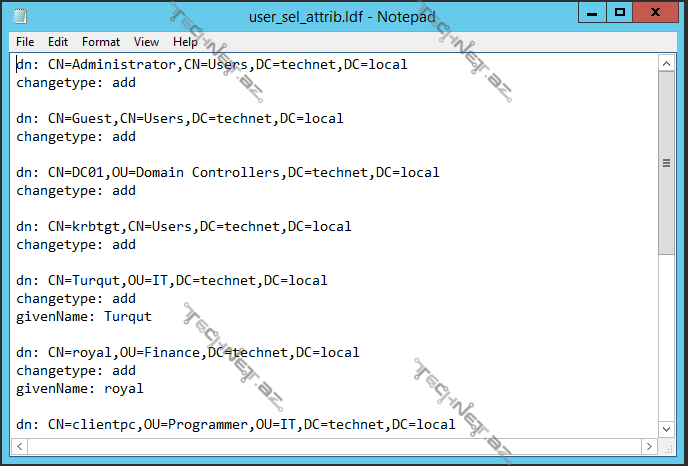
Salam Dostlar bu günki, məqaləmizdə LDIFDE.exe alətindən bəhs edəcəyik. Keçən dəfə biz LDIFDE.EXE ilə eyni işi görən CSVDE.EXE haqqında danışmışdıq.
LDIFDE
(LDAP Data Interchange Format Data Exchange)
LDIFDE aləti ilə biz, Active Directoyu içərisində olan məlumatları .ldf tipli fayllara export etmək ya da bir .ldf faylında olan məlumatları Active Directory içərisinə import edə bilərik. *.LDF fayllarını açmaq üçün Notepad`dan istifadə edə bilərik. Buradakı məlumatlar biraz qarışıq görsəndiyi üçün, CSVDE ilə müqayisədə istifadəsi biraz çətindir. Keçən məqaləmizdə gördüyünüz kimi, CSVDE ilə export etdiyimiz CSV faylını EXCEL`də cədvəl şəklində rahat istifadə edə bilirir. LDIFDE`nin CSVDE`dən üstün cəhəti, Active Directory`da mövcud obyektlər üzərində dəyişiklik edə bilməyimizdir.
LDIFDE ilə EXPORT:
Nümunə 1
ldifde -f c:\FullAD.ldf – Bu əmrlə biz, active directory`da mövcud olan bütün obyektləri, bütün attributları ilə bir yerdə export edirik.
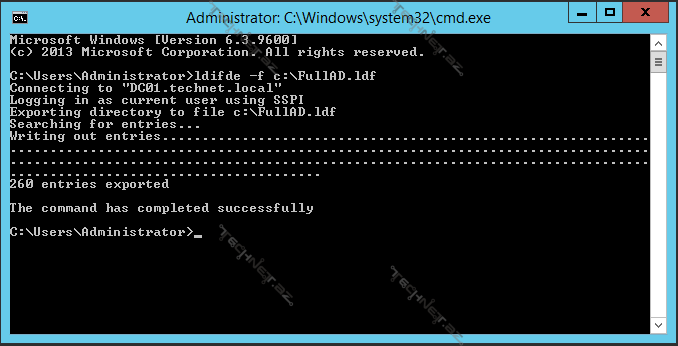
FullAD.ldf faylına Notepad`la baxaq.
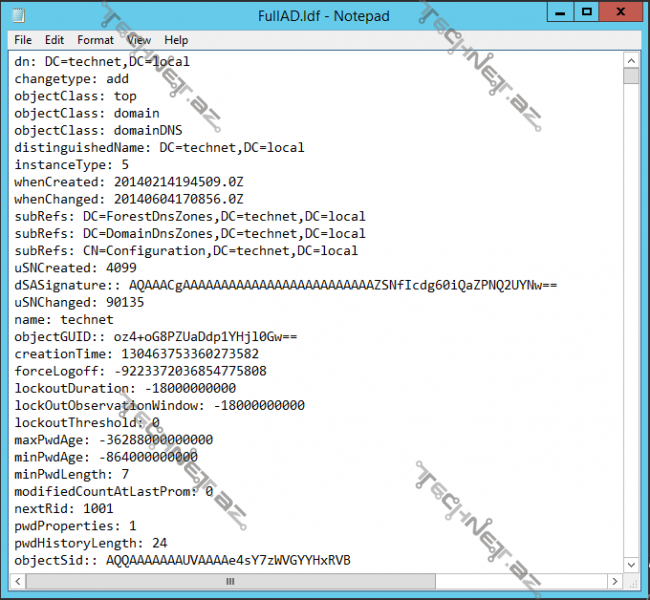
Nümunə 2
ldifde -f c:\onlyusers.ldf -r "(objectclass=user)" – Bu əmrlə biz, active directory`da mövcud olan yalnız istifadəçiləri, bütün attributları ilə bir yerdə export edirik.
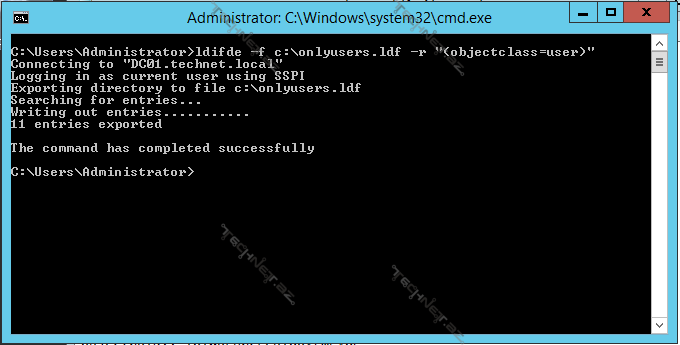
onlyusers.ldf faylına Notepad`la baxaq.
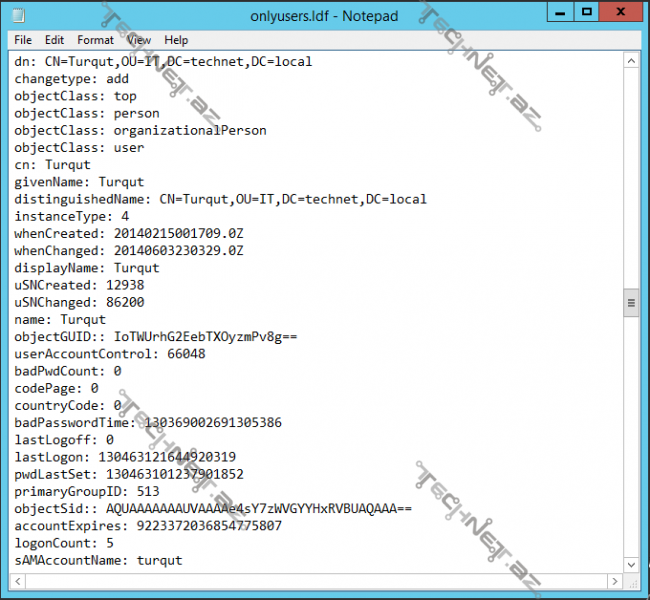
Nümunə 3
ldifde -f c:\user_sel_attrib.ldf -r "(objectclass=user)" -l "givenName, sn, department" –Bu əmrlə biz, Active Directory`da mövcud olan yalnız istifadəçiləri və ancaq “givenName, sn, department” kimi attribut`larını export edirik.
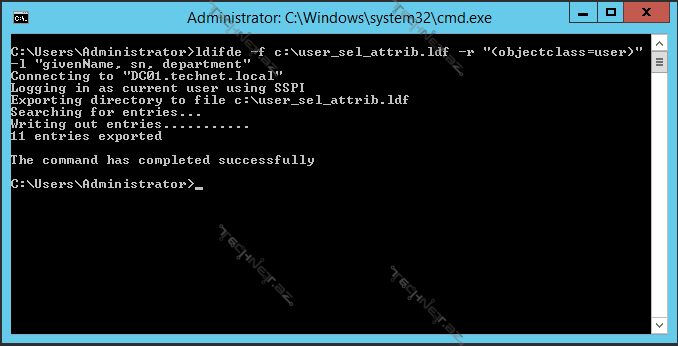
user_sel_attrib.ldf faylına Notepad`la baxaq.
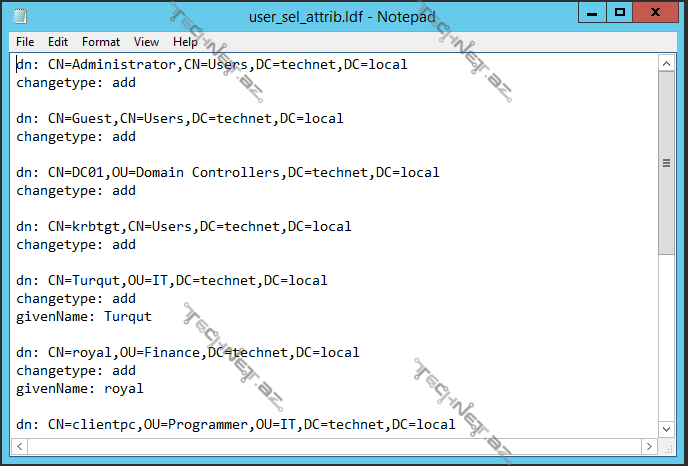
LDIFDE ilə IMPORT:
Nümunə 4
İlk öncə newusers.ldf adında “C:\” diskində bir faylı yaraq. Daha sonra onu Notepad`da açaq və aşağıdakı kodları öz domain strukturumuza uyğun əlavə edək.
dn: CN=Camal Valiyev,OU=IT,DC=technet,DC=local
changetype: add
cn: Camal Valiyev
objectClass: user
samAccountName: CamalValiyev
givenName: Camal
sn:Valiyev
userPrincipalName: [email protected]
ChangeType, edəcəyimiz dəyişikliyin növünü göstərir. Biz yeni bir obyekt yaradan zaman add, mövcud obyekt üzərində dəyişiklik edəcəyimiz zaman modify, siləcəyimiz obyekt olduğu zaman isə delete dəyərlərindən isitfadə edirik. Bu nümunədə yeni bir obyekt yaratdığımız üçün, “changetype: add” olaraq göstərmişik.
Daha sonra “ldifde -i -f c:\newusers.ldf” əmrini icra edək.
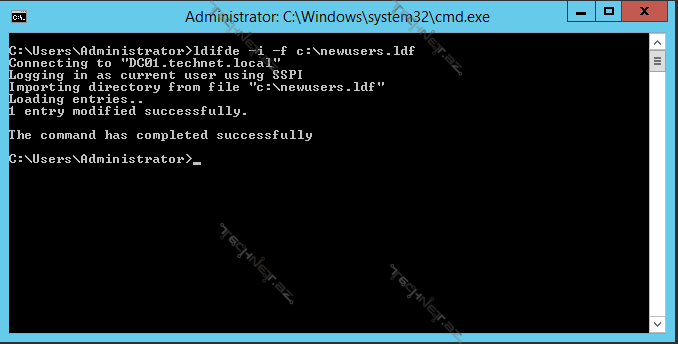
Active Directory`da Camal adlı istifadəçimizin yarandığını görürük. İstifadəçi adı hal-hazırda disabled vəziyyətindədir. Buna səbəb LDIFDE ilə yaratdığımız hesablara birbaşa şifrə təyin edə bilmədiyimizə görədir.
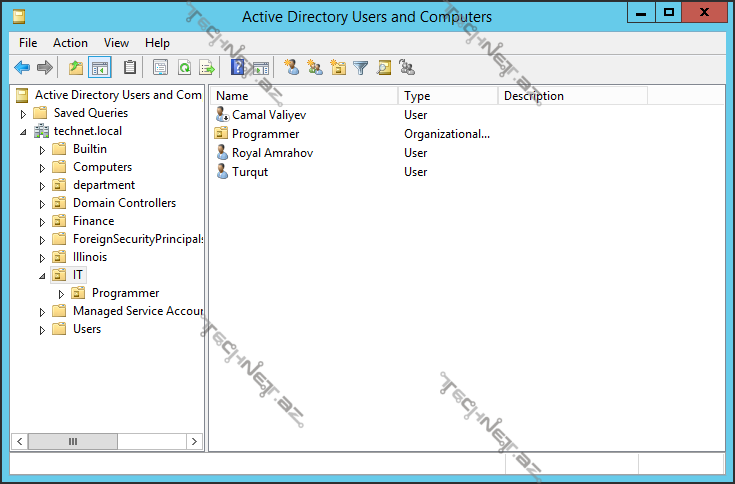
LDIFDE ilə Şifrə dəyişdirilməsi:
Nümunə 5
Lakin, dediyimiz kimi LDIFDE vasitəsi ilə, biz mövcud hesablar üzərində dəyişikliklər edə bilərik. Bunlardan biri şifrə dəyişdirilməsidir ki, bunu aşağıdakı əmr vasitəsi ilə həyata keçiririk.
Burada şifrə üçün Base64 şifrələmə metodu ilə, şifrəmizi dəyişdirmişik. Bu Microsoft`un tələbidir.
Adi şifrəni Base64`ə çevirmək üçün, bu script`dən istifadə edə bilərsiniz : http://www.rlmueller.net/Programs/PwdToBase64.txt
Bizim buradakı parolumuz: xZy$132#q!
dn: CN=Camal Valiyev,OU=IT,DC=technet,DC=local
changetype: modify
replace: unicodePwd
unicodePwd::IgB4AFoAeQAkADEAMwAyACMAcQAhACIA
-
Daha sonra bu əmri changepwd.ldf adlı bir faylda saxlayıb, “ldifde -i -f c:\changepwd.ldf -t 636” əmrini icra edək.
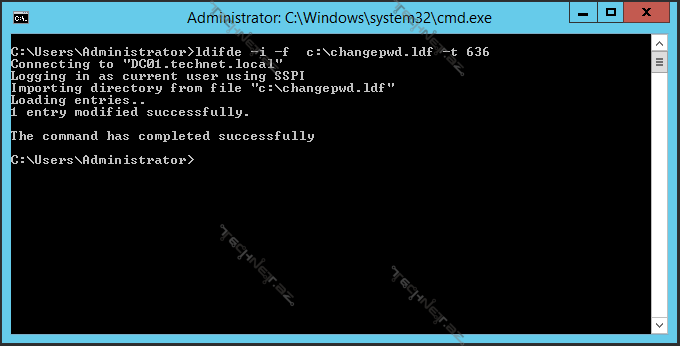
Burada istifadə etdiyimiz “-t 636” yəqniki sizə maraqlı gəldi. Şifrə təyin olunması üçün biz, “-t” əmri ilə Lightweight Directory Access Protocol (LDAP)`a müraciət edirik. Port olaraq isə 636 portundan istifadə edirik. Bu port şifrələnmiş, LDAP/SSL TCP portudur.
LDIFDE ilə istifadəçi hesabının aktivləşdirilməsi:
Nümunə 6
Şifrəni dəyişdirdikdən sonra indi isə istifadəçinin hesabını aktivləşdirək üçün, bu əmrləri icra edək.
dn: CN=Camal Valiyev,OU=IT,DC=technet,DC=local
changetype: modify
replace: userAccountControl
userAccountControl: 512
-
Burada istifadə etdiyimiz userAccountControl: 512 dəyəri, istifadəçimizi Enabled vəziyyətinə gətirir. Disabled etmək üçün, userAccountControl: 514 əmrindən istifadə edə bilərik.
enabledaccount.ldf adlı faylda saxlayıb, “ldifde -i -f c:\enabledaccount.ldf” əmrini icra edək.
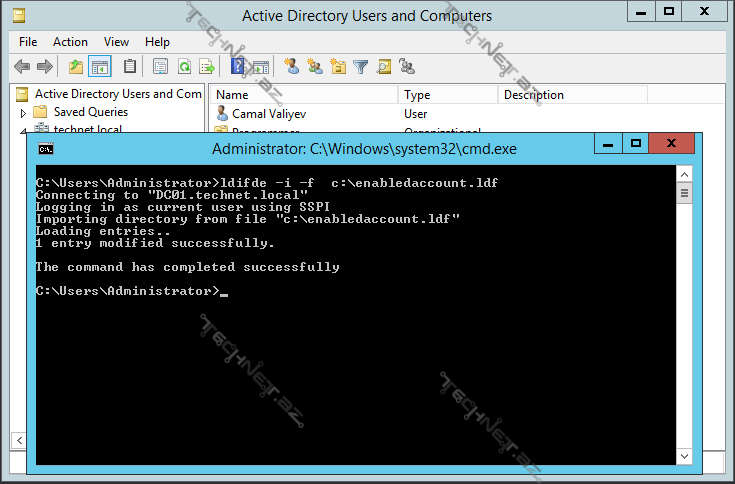
Bununla da istifadəçi hesabını enabled vəziyyətinə gətiririk.Artıq yaratdığımız istifadəçidən normal şəkildə istifadə edə bilərik.
LDAP attribute`ların qısa şəkildə izahına aşağıdakı cədvəldən baxa bilərsiniz:
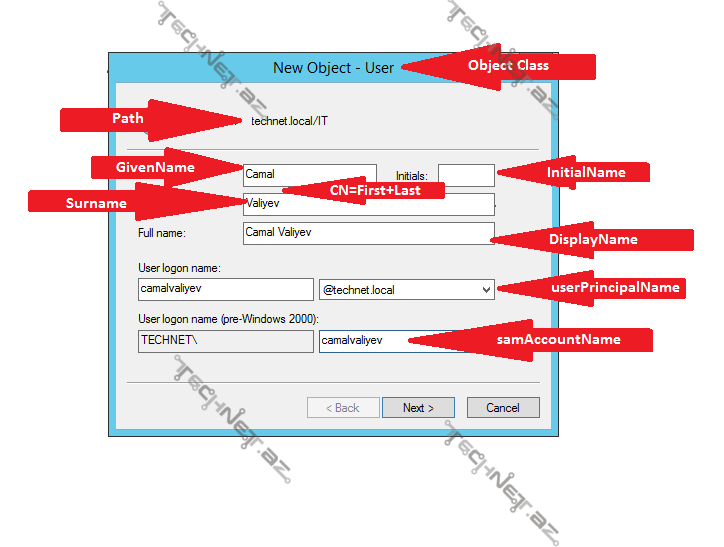
| LDAP Attribute | İzah |
| CN-Common Name | CN=Camal Valiyev ; givenName+SN birləşməsindən əmələ gəlir. |
| displayName | Display Name = Camal Valiyev görsənən ad |
| DN-distinguishedName | Ən vacib attriburtdur. Obyektin yerləşəcəyi yeri göstərir. CN=Camal Valiyev,OU=IT,DC=technet,DC=local |
| name | Camal Veliyev CN ile eynidir. |
| ObjectClass | ObjectClass=user, obyektin tipini göstərir. User,Computer, Group və s. |
| samAccountName | samAccountName=camamlvaliyev Köhnə NT 4.0 logon adı. Bu ad Forest içərisində tək olmalıdır. |
| SN | SN=Valiyev . LastName olaraq görsənir. Şəxsin soyadıdır. |
| UserAccountControl | İstifadəçi hesabını disable etmək üçün istifadə olunur. 514 Disable etdikdə, 512 isə Enable edir. |
| UserPrincipleName | [email protected] Email adresi formasında Logon adıdır. UPN adı forest içərində tək olmalıdır. |
Dəyərli dostlar bu məqaləmiz də bura qədər.



